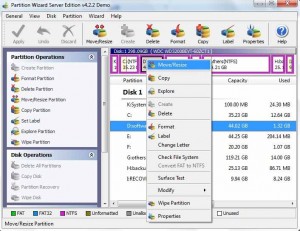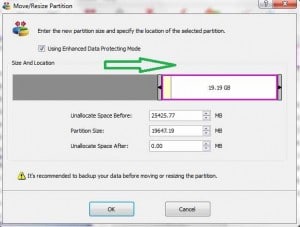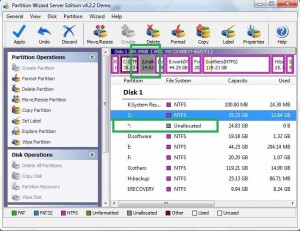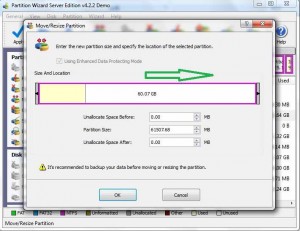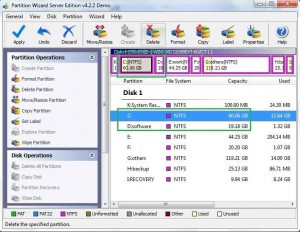Windows Server 2008
Windows Server 2008 es uno de Microsoft Windows'línea de servidores de sistemas operativos. Lanzado a fabricación el 4 de febrero de 2008 y oficialmente lanzado el 27 de febrero de 2008, es el sucesor de Windows Server 2003, lanzado casi cinco años antes. Un segundo lanzamiento, llamado Windows Server 2008 R2, fue lanzado a fabricación el 22 de julio de 2009. Me gusta Windows Vista y Windows 7, Windows Server 2008 está construido sobre Windows Nuevo Testamento 6.x.
Problema de poco espacio en disco en Windows Server 2008
En la empresa, las computadoras del servidor son las más importantes para la seguridad y el secreto. El administrador de la red debe cuidar bien estas computadoras del servidor. Es por eso que el administrador elige estrictamente el software instalado en las computadoras del Servidor, especialmente las utilidades de la computadora, que pueden maximizar el rendimiento de los Servidores. Junto con la instalación de más utilidades en este Server 2008, el tamaño original de la partición del sistema se vuelve cada vez más bajo.
Cuando la partición de arranque C: la unidad se queda sin lugar, la computadora del servidor luchará por el preciado espacio y funcionará lentamente. Empezar de nuevo es una solución pero a nadie le gustaría desperdiciar su feliz fin de semana para hacerlo. La forma más fácil y que ahorra tiempo es extender la partición del sistema en este Server 2008.
ampliar Server 2008 partición de arranque por Administración de discos
De hecho, Windows proporciona la herramienta de particionamiento incorporada en Administración de discos, puede encontrar esta utilidad haciendo clic con el botón derecho en "Mi PC"> "Administrar"> "Almacenamiento"> "Administración de discos". Cuando hace clic con el botón derecho en una partición, encontrará la función "Reducir" y "Extender". Después de reducir una partición, se crearía un espacio no asignado a la derecha de esta partición. Mientras tanto, si desea extender una partición, debe haber espacio sin asignar detrás de esta partición. Esto es extremadamente inconveniente, por lo que debe eliminar la segunda partición si desea extender la partición de arranque. Hay un profesional partition magic server 2008 software que puede ayudarlo a extender Server 2008 partición más fácilmente? Sí, este artículo presentará el software de partición de servidor ampliamente utilizado.
Para operaciones detalladas sobre esto, consulte como encoger y extender Server 2008 en Administración de discos.
Partition Magic para Windows Server 2008 para extender la partición
Antes de su operación, le recomiendo que haga una copia de seguridad de todo antes de cambiar el tamaño de las particiones en Windows Server 2008. Porque nada es 100% seguro. De lo contrario, tendrá la posibilidad de perder sus datos debido a un apagado inesperado u otras razones desconocidas.
A continuación se muestra la introducción paso a paso de extender Server 2008 partición de arranque:
¿Cómo cambiar el tamaño de la partición de arranque del servidor?
1. Inicie Acronis Disk Director.
2. Haga clic con el botón derecho en la partición de datos que se encuentra detrás de la partición del sistema y luego elija Cambiar tamaño.
3. En la ventana emergente, arrastre la partición hacia la derecha, después de eso, esta partición se reducirá.
4. Haga clic derecho en la partición del sistema y elija Cambiar tamaño.
5. En la ventana emergente, arrastre la línea derecha de la partición del sistema, después de eso, esta partición del sistema se extenderá.
6. Recuerda apply las operaciones.
Servidor del asistente de partición
Las operaciones son las mismas con Acronis Disk Director
1. Inicie el Asistente de partición, haga clic con el botón derecho en la partición de datos que se encuentra detrás de la partición del sistema y luego elija Cambiar tamaño / Mover.
2. En la ventana emergente, arrastre la partición hacia la derecha, después de eso, esta partición se reducirá.
3. Haga clic derecho en la partición del sistema y elija Cambiar tamaño / Mover. En la ventana emergente, arrastre la línea de la derecha de la partición del sistema, después de eso, esta partición del sistema se extenderá.
4. Recuerda apply las operaciones.
Para obtener más Software de partición del servidor e instrucciones, consulte cómo cambiar el tamaño de las particiones del servidor